Les navigateurs Web ont parcouru un long chemin depuis l’époque des connexions Internet par ligne commutée.
Si la plupart d’entre vous pensent aux modifications historiques de l’interface utilisateur, comme le changement de logo ou l’arrondissement des coins des barres d’onglets, les développeurs ont également rendu Google Chrome plus convivial.
Bonjour, je m’appelle Andreas et j’utilise Chrome depuis plus de dix ans. J’ai donc pu constater de visu les modifications apportées à l’interface utilisateur et à l’expérience utilisateur au cours de cette période.
Une mise à jour particulière a été l’introduction des raccourcis clavier. Les raccourcis sont des commandes qui permettent d’effectuer une action beaucoup plus rapidement. Vous en utilisez probablement certains, mais saviez-vous qu’il existe un raccourci clavier pour dupliquer un onglet sur Chrome Mac?
Si ce n’est pas le cas, cet article vous expliquera comment utiliser ce raccourci clavier. La duplication des onglets est pratique lorsque vous devez ouvrir un autre onglet du même site Web. Mais je me suis rendu compte que peu de gens connaissent ce raccourci clavier particulier.
Cela étant dit, je vais vous montrer comment dupliquer un onglet sur Chrome Mac. Commençons.
Étapes simples pour dupliquer des onglets sur Chrome Mac
Il existe plusieurs façons de dupliquer un onglet sur Chrome Mac. Si j’ai déjà fait allusion à l’une d’entre elles, les autres sont peut-être plus faciles à réaliser pour certains d’entre vous.
Méthode 1 : Sans raccourcis clavier
La façon la plus courante de dupliquer les onglets sur Chrome Mac est sans raccourcis clavier. Cette méthode ne nécessite que quelques clics et est très facile à réaliser. Voici comment procéder.
Étape 1 : Lancez Google Chrome et ouvrez un site Web.
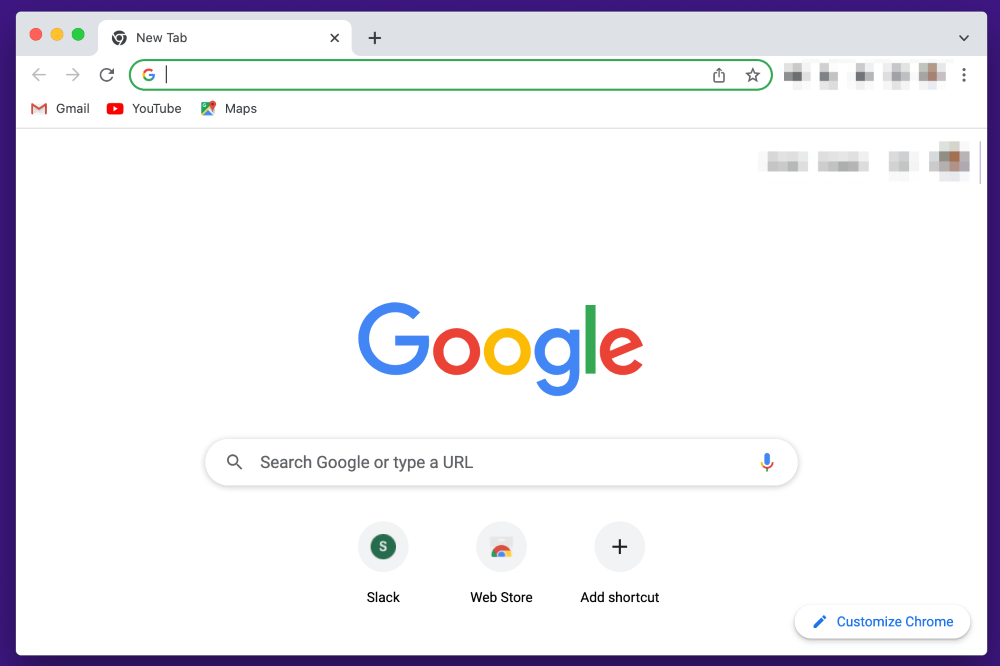
Étape 2 : Naviguez dans la barre d’onglets, cliquez avec le bouton droit de la souris sur n’importe quel onglet et sélectionnez "Duplicate.".
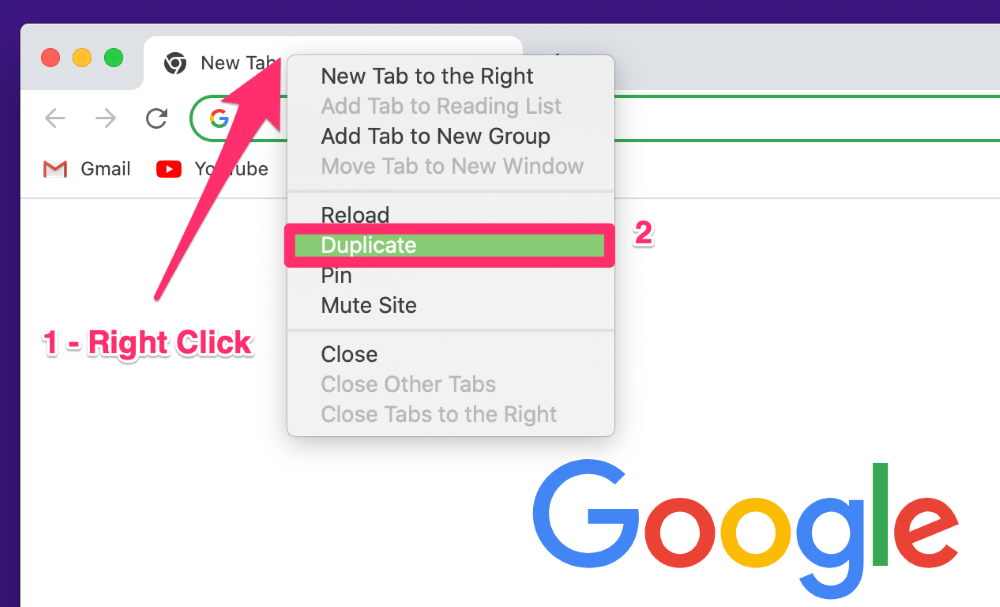
C’est aussi simple que ça. En deux clics seulement, vous avez un moyen de dupliquer n’importe quel onglet. Cependant, il existe aussi un raccourci clavier très pratique que vous pouvez utiliser. Alors, explorons l’autre méthode.
Méthode 2 : Utilisation des raccourcis clavier
Notre expérience de navigation serait sensiblement différente sans les raccourcis clavier. Heureusement, il existe un raccourci clavier qui vous permet de dupliquer l’onglet sur lequel vous êtes actuellement.
Voici comment procéder.
Étape 1 : Lancez Google Chrome et allez sur un site Web.
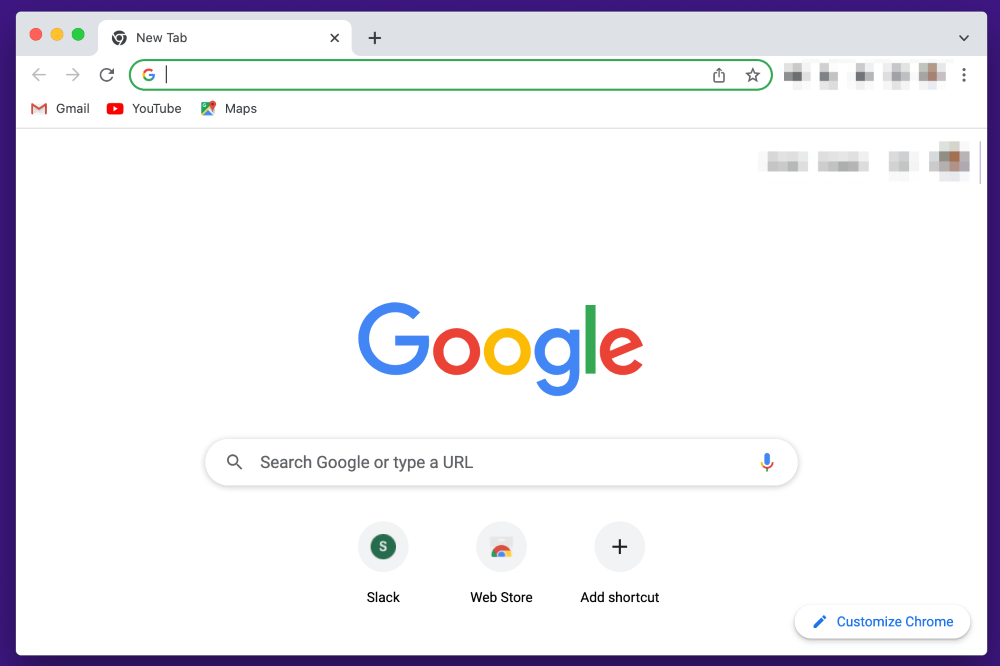
Étape 2 : Lorsque vous êtes sur le site Web que vous souhaitez dupliquer, appuyez sur Command L pour sélectionner l’adresse du site Web, puis sur Alt Enter.
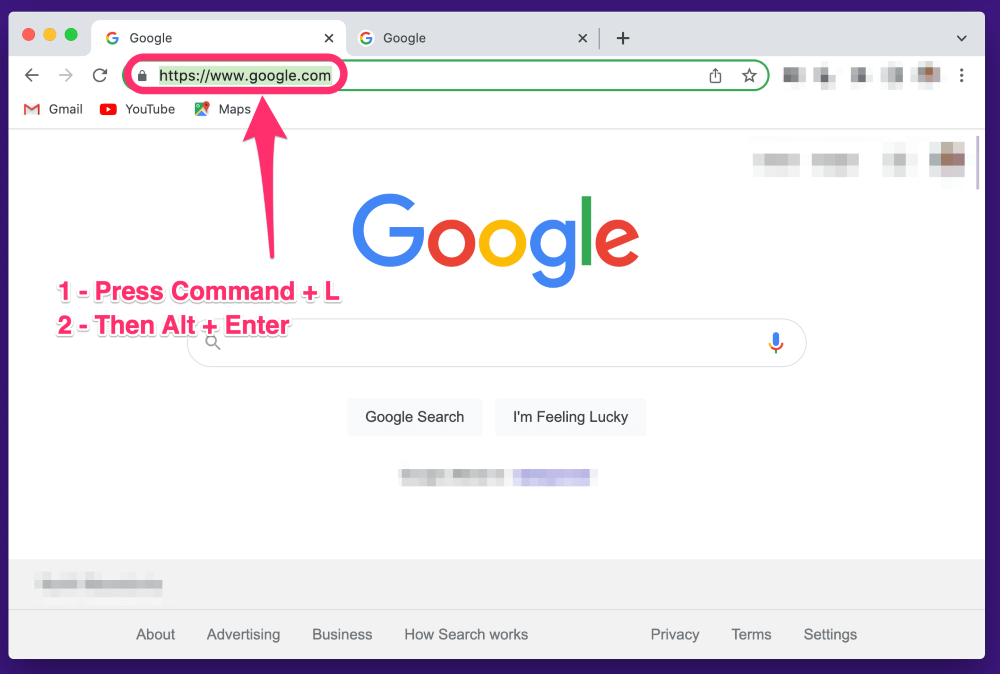
Le raccourci clavier est donc une combinaison de deux raccourcis. Vous sélectionnez l’adresse du site Web’ avec le premier raccourci et vous la dupliquez avec le second raccourci.
Cependant, il existe une troisième façon de procéder.
Méthode 3 : Utilisation d’une extension
La dernière méthode consiste à utiliser une extension. Les extensions sont des programmes qui donnent au navigateur Chrome un contrôle supplémentaire. Par exemple, une extension particulière vous permet de dupliquer n’importe quel onglet de Chrome en appuyant sur un bouton.
Voici comment l’installer.
Étape 1 : Lancez Chrome et allez dans le Chrome Web Store.
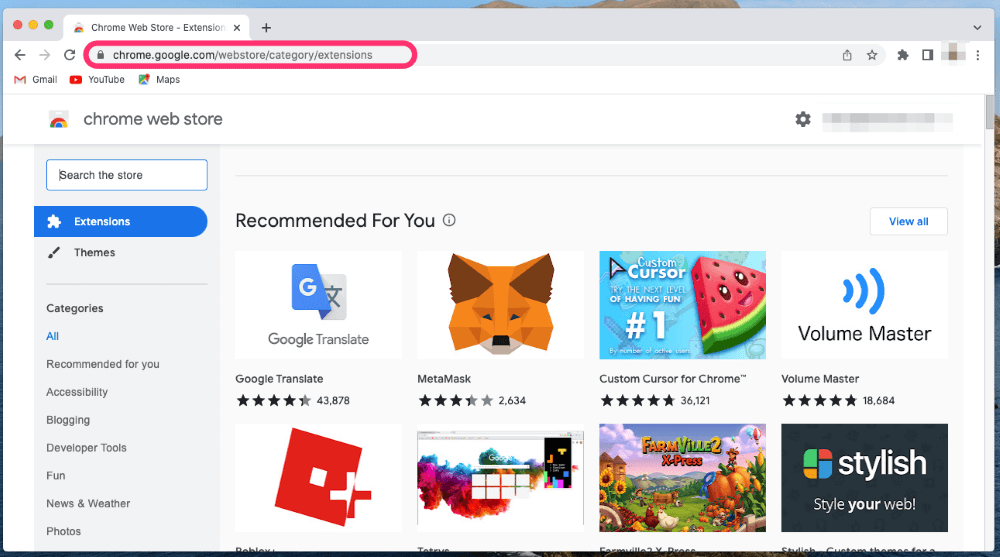
Étape 2 : Tapez "Duplicate Tab Shortcut" dans le champ de recherche.
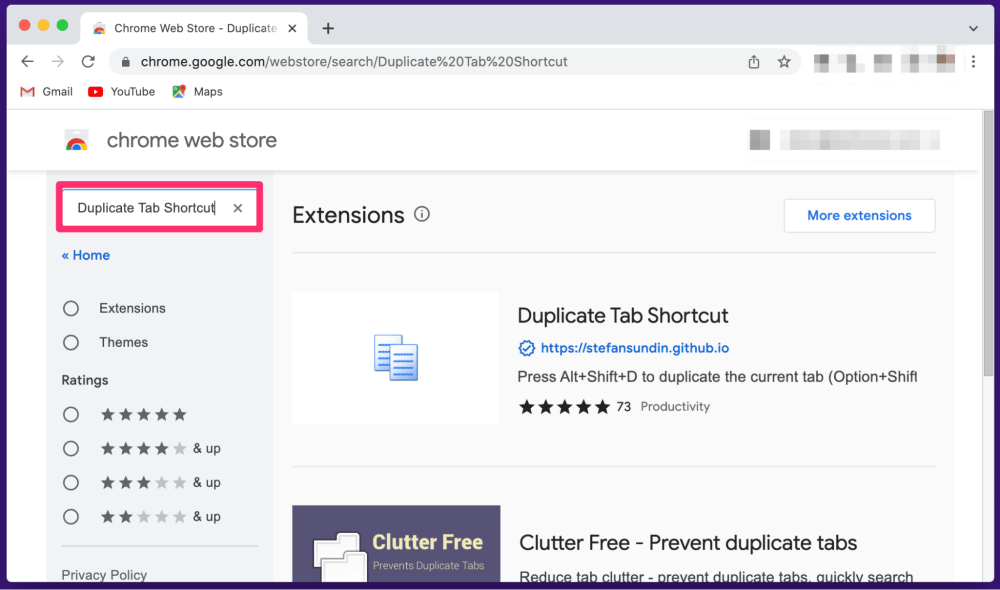
Étape 3 : Cliquez sur "Ajouter à Chrome" pour installer l’extension.
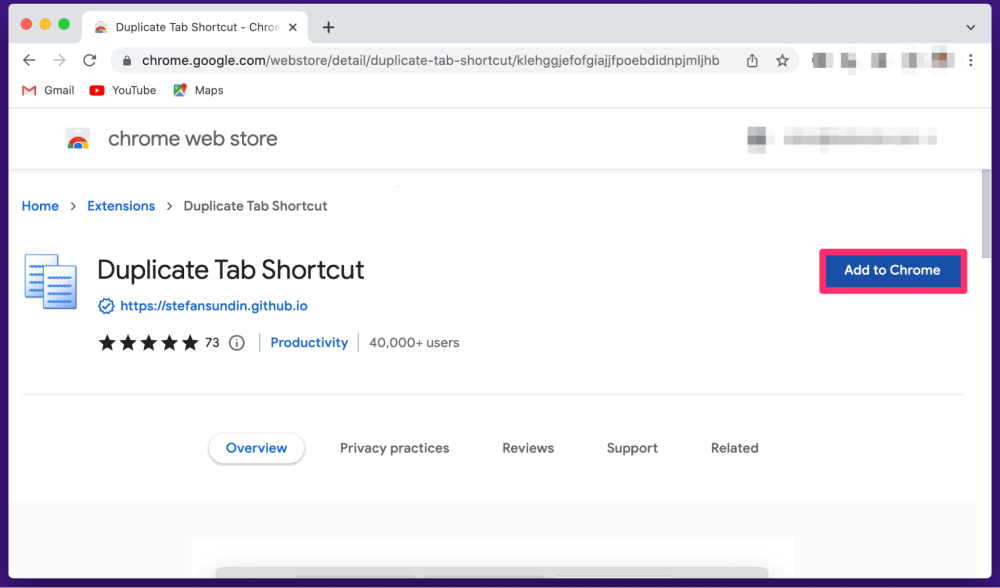
Cliquez sur le bouton "Ajouter une extension" pour continuer.
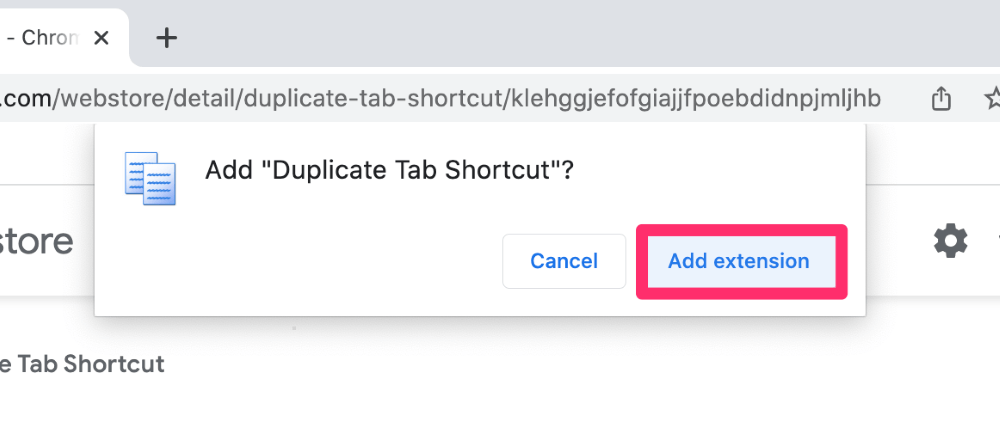
Étape 4 : Allez dans la barre d’extension, cliquez sur l’icône de l’extension, et trouvez le raccourci de l’onglet Duplicate pour l’épingler à la barre.
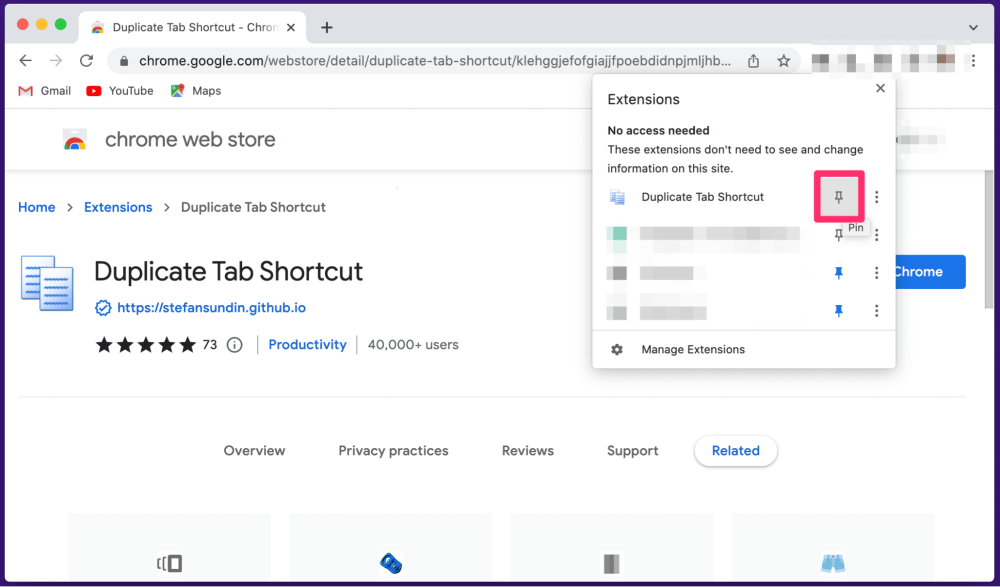
Étape 5 : Cliquez sur l’extension pour vous familiariser avec les raccourcis clavier. Pour Chrome Mac, l’extension de clavier permettant de dupliquer n’importe quel onglet est Option Shift D .
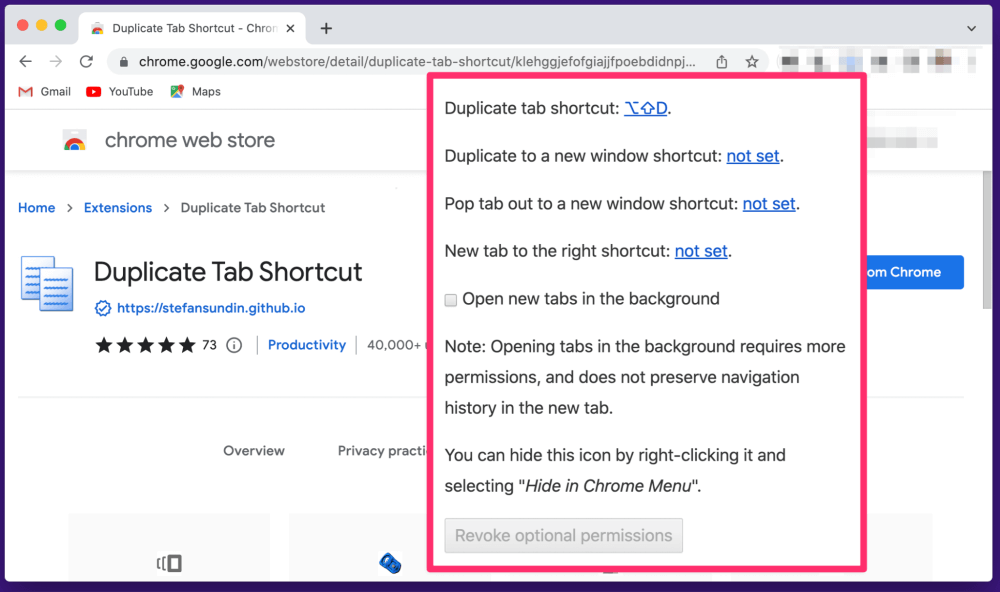
Conclusion
Vous savez maintenant comment dupliquer n’importe quel onglet sur Chrome Mac. Je vous ai donné trois façons de le faire, et vous pouvez utiliser celle qui vous convient le mieux.
Comme vous pouvez le constater, ces trois méthodes sont simples et ne demandent qu’un effort minimal pour résoudre votre problème. Faites-moi savoir si vous avez d’autres moyens de faire le travail ?